苹果手机如何截图
手机截图方法有:电源键+音量上键,或设置辅助触控小圆点后点击
手机作为市场上备受欢迎的智能手机之一,其操作系统iOS为用户提供了多种便捷的方式来进行截图,以下是几种常用的苹果手机截图方法:
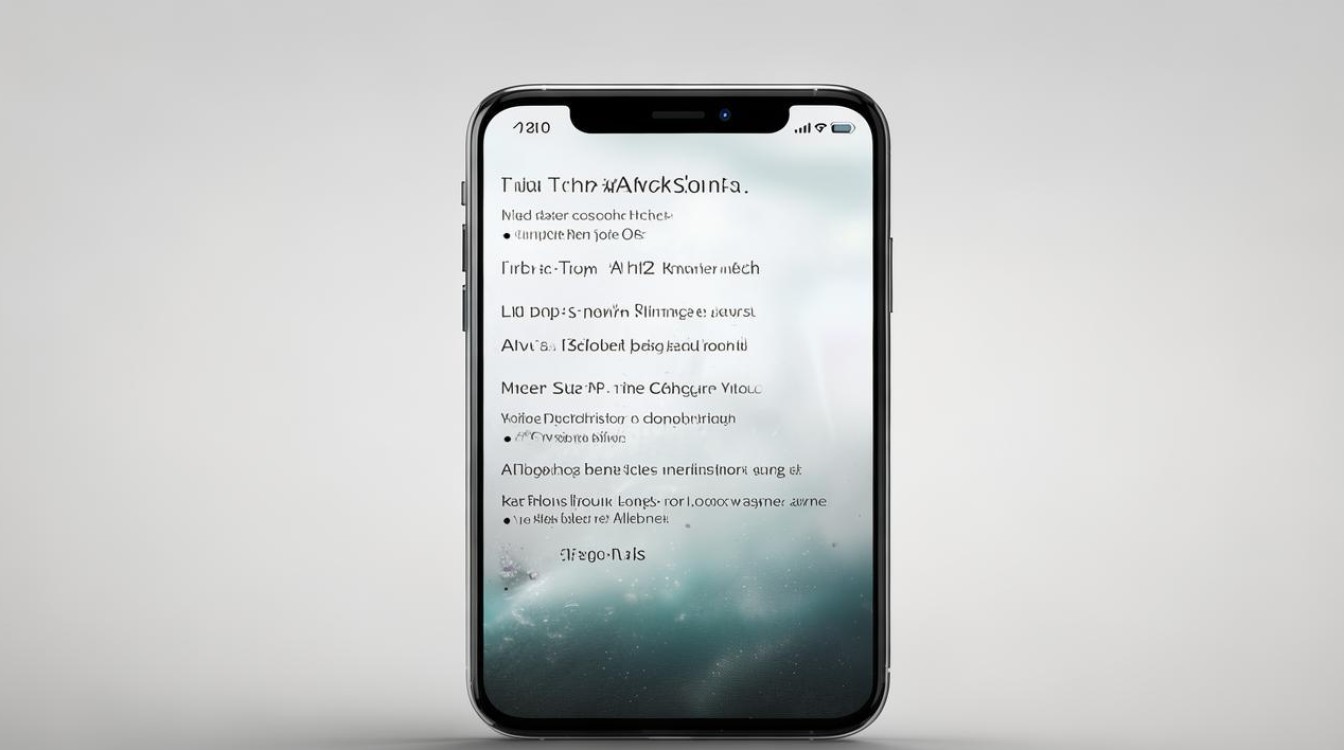
物理按键组合截图(适用于大多数iPhone机型)
| 方法名称 | 操作步骤 | 适用场景 | 注意事项 |
|---|---|---|---|
| 电源键+音量上键 | 找到需要截图的页面。 同时按下手机右侧的电源键和左侧的音量上键。 听到“咔嚓”声或屏幕闪烁后,表示截图成功。 |
快速、直接,无需额外设置,适用于所有支持此功能的iPhone机型。 | 确保同时按下两个按键,避免只按一个导致无法截图。 |
这种方法是最传统且广泛使用的截图方式,几乎适用于所有iPhone机型,操作简单快捷,是大多数用户的首选。
辅助触控(AssistiveTouch)截图
| 方法名称 | 操作步骤 | 适用场景 | 注意事项 |
|---|---|---|---|
| 开启辅助触控 | 进入“设置”。 选择“辅助功能”。 点击“触控”,然后打开“辅助触控”开关。 |
当物理按键损坏或不便使用时,可通过屏幕上的虚拟按钮进行截图。 | 需要先在设置中开启辅助触控功能,并可自定义顶层菜单中的截图选项。 |
| 使用辅助触控截图 | 点击屏幕上出现的白色小圆点(辅助触控按钮)。 在弹出的菜单中选择“设备”。 然后选择“更多”或直接找到“截图”选项并点击。 |
适合那些希望减少物理按键使用或按键有损坏的用户。 | 若未在辅助触控菜单中添加截图选项,需先进行设置。 |
通过辅助触控功能,用户可以在不依赖物理按键的情况下完成截图,这对于保护手机按键或在使用某些特殊保护壳时非常有用。

轻点背面截图(需iOS 14及以上系统)
| 方法名称 | 操作步骤 | 适用场景 | 注意事项 |
|---|---|---|---|
| 设置轻点背面 | 进入“设置”。 选择“辅助功能”。 点击“触控”,然后选择“轻点背面”。 开启“轻点背面”开关,并可选择“轻点两下”或“轻点三下”作为触发截图的动作。 |
适用于iOS 14及以上版本的iPhone,提供了一种新颖的截图方式。 | 仅部分较新的iPhone型号支持此功能,且需在设置中正确配置。 |
| 使用轻点背面截图 | 在需要截图的页面上,按照设置的方式(轻点两下或三下)敲击手机背面。 听到“咔嚓”声或屏幕闪烁后,表示截图成功。 |
为用户提供了一种无需触碰屏幕即可截图的方法,增加了操作的便捷性。 | 确保手机背面干净无遮挡,以免影响识别效果。 |
这是一种较为新颖的截图方式,特别适合那些追求高效操作体验的用户,不过需要注意的是,并非所有iPhone型号都支持这一功能,而且它要求用户能够准确无误地敲击手机背面指定次数。
SOS紧急联络中的截图技巧
虽然SOS紧急联络主要用于紧急情况下的快速求助,但在某些特殊情况下,也可以利用它来实现快速截图,具体做法是在激活SOS紧急联络界面的同时按下电源键和音量上键,这样既能保留当前屏幕内容又能迅速退出紧急状态,但请注意,这种方法并不推荐作为常规截图手段使用。

无论是通过物理按键组合、辅助触控还是轻点背面等方式,苹果手机都为用户提供了多样化的选择来满足不同的截图需求。
版权声明:本文由环云手机汇 - 聚焦全球新机与行业动态!发布,如需转载请注明出处。


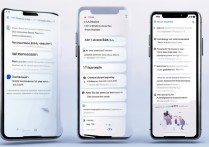
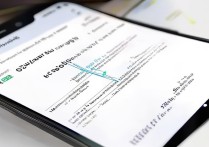








 冀ICP备2021017634号-5
冀ICP备2021017634号-5
 冀公网安备13062802000102号
冀公网安备13062802000102号